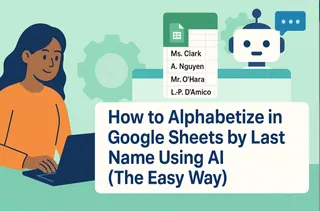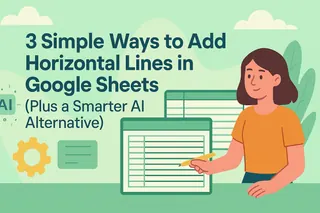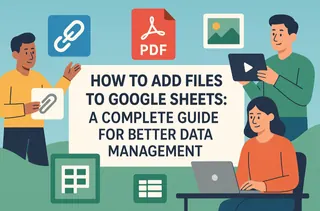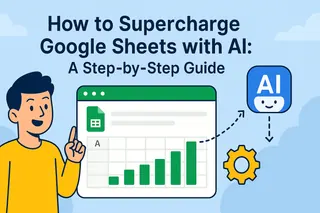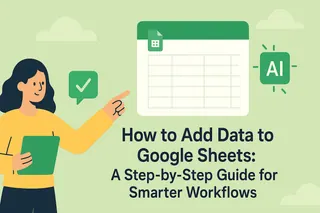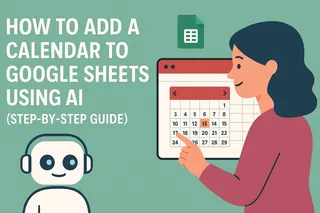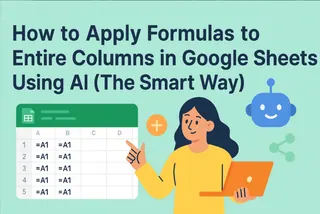是否曾面对电子表格,发现1000000和100000看起来毫无区别?你并非孤例。在商业领域,清晰的数据呈现绝非锦上添花——它能避免代价高昂的失误。现在让我们用逗号为这些令人眼花的数字解困(我将展示匡优Excel如何全程自动化实现这一功能)。
逗号的重要性超乎想象
这小小的标点肩负重任:
- 避免误读:1,000,000美元对比1000000美元?前者永远更胜一筹
- 提升专业度:客户更信任格式规范的报表
- 节省时间:当逗号作为视觉引导时,人脑处理"100万"的速度更快
方法一:一键格式化(适合新手)
- 选中数字单元格
- 点击格式 > 数字 > 数值
- 瞬间——逗号自动出现
专业提示:该方法默认添加两位小数。需要整数显示?请尝试方法二
方法二:自定义格式(适合控制狂)
需要货币符号或取消小数位?
- 选择单元格
- 进入格式 > 数字 > 自定义数字格式
- 输入:
#,###实现千位分隔$#,###显示美元金额#,###.00精确显示小数
优势所在:一次设置,永久复用
方法三:TEXT函数(适合公式爱好者)
当需要在文本中嵌入数字时(如"营收:$1,000,000"):
=TEXT(B2,"$#,###")
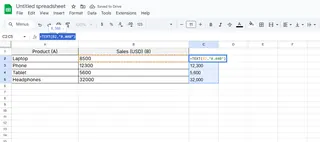
注意:输出结果将转为文本格式——不适用于计算场景
颠覆性方案:让匡优Excel自动处理
这是大多数教程不会透露的秘诀——手动格式化很快会让人厌倦。使用匡优Excel只需:
- 导入原始数据
- 输入“为数字添加逗号格式化”

- 人工智能自动处理一切——无需点击菜单,无需编写公式
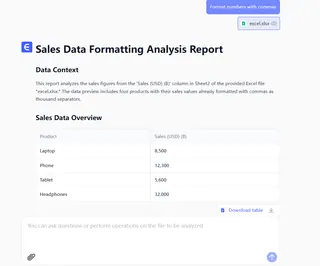
当他人还在浪费时间点击鼠标时,您已获得:
✅ 自动插入逗号
✅ 智能小数检测
✅ 跨报表样式统一
实战成果:某SaaS团队使用匡优Excel的自动格式化功能,将报表准备时间缩减80%
专业故障排除
- 逗号未显示? 检查单元格是否设置为"纯文本"格式
- 地域格式不符? 调整区域设置(部分国家使用句号作为分隔符)
- 混合数据类型? 使用
=IF(ISNUMBER(A1),TEXT(A1,"#,###"),A1)
当精确性至关重要时
对于关键任务报表:
- 使用匡优Excel的批量处理功能格式化整个工作簿
- 设置规则(例如“为所有财务选项卡添加逗号”)
- 安排自动更新,确保新增数据即时格式化
最终结论
手动方法虽有效,但何苦要人工维护逗号?匡优Excel不仅能格式化数字——更可连接您的CRM系统、广告平台和数据库,将原始指标转化为可直接呈报的仪表板。
免费试用:了解3000+团队如何自动化处理最棘手的电子表格任务